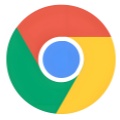今天讲的是在chrome浏览器里安装扩展程序的简单操作,有需要的亲们就来学习下在chrome浏览器里安装扩展程序的操作方法吧,相信对大家会有所帮助!
在chrome浏览器里安装扩展程序的简单操作
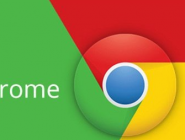
点击chrome浏览器右上角,选择“设置”
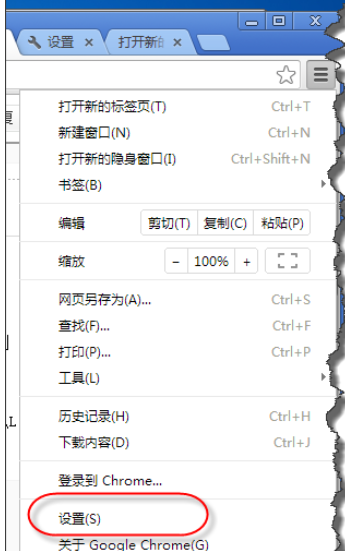
在“设置”对话框里选择“扩展程序”
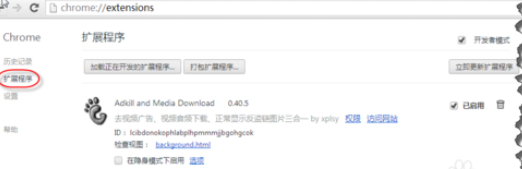
当然你也可以直接在地址栏里输入 chrome://extensions/直接进入“扩展程序”界面
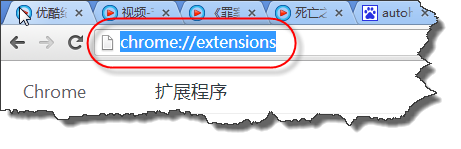
同时打开扩展程序保存的位置。把这个扩展程序直接拖到“扩展程序”界面。如图

这样会弹出“确定亲增扩展程序”对话框,如果要安装的话,点击确定。
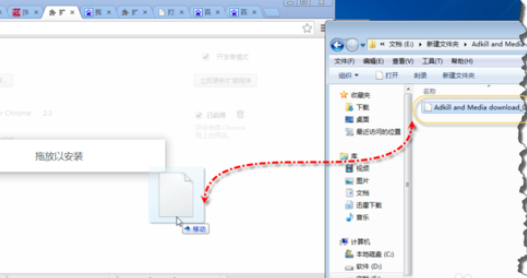
安装完毕后你可以“扩展程序”界面看到你新增的扩展程序。
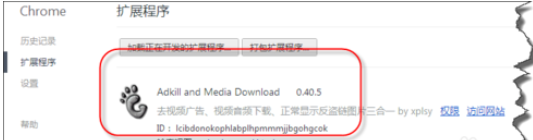
各位小伙伴们,看完上面的精彩内容,都清楚在chrome浏览器里安装扩展程序的简单操作了吧!